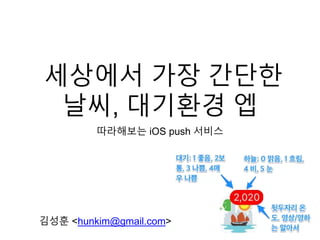
I os push: 세상에서 가장 간단한 날씨, 대기환경 엡
- 1. 세상에서 가장 간단한 날씨, 대기환경 엡 따라해보는 iOS push 서비스 김성훈 <hunkim@gmail.com>
- 2. 왜? • 엡을 열어 보는 것도 귀찮다 • 그냥 unlock 하면 한번에 날씨, 하늘, 대기 정보 보기 • iOS Badge를 이용 • 2,020: 대기 보통, 맑음, (영상) 20도 • 3,119: 대기 나쁨, 구름, (영상) 19도 • 4,420: 알겠죠?
- 3. 첫 디자인 • 간단하게 Pull로 하자 • 백그라운드 타이머로 10분 간격 Pull: 엡 실행중에 는 잘 되나 엡이 백그라운드 모드에 있을때 iOS가 타이머를 죽임. 결국 동작 안됨 • iOS가 밧데리 상태등에따라 알아서 작업을 돌려주 는 Background fetch: 이건 내가 언제 fetch 할지 결정할수 없어서 엡데이트 안되는 경우가 많음. 실 패
- 4. 남은건 PUSH • 그런데 매우 복잡해 보임 • 무슨 키가 많이 필요하고 • 날씨 정보를 어디로 보내야 하는지? • 기기는 어떻게 등록? 전반적으로 복잡
- 5. 무작정 따라해보자 • 그러나 아래 준비물은 필수 • Mac 컴퓨터와 Xcode - iOS개발할거니까 • iPhone - 시뮬레이션으로는 push 테스트 안됨 • $99내고 가입한 apple developer membership
- 6. 무작정 따라하기전 뭐하는지 5스텝 대충보고 갑니 다.1. 엡생성: XCode로 엡만들고 Push 기능 설정 2. 기기번호따기: XCode로 엡에 기기 번호받는 부분 추가 3. 인증서: Apple 개발자 웹에 가서 푸쉬서버용 인증서 받음 4. 인증서 가공: Mac 에서 인증서 import/export 5. PUSH: ApnsPHP library 이용해 내 엡에 push 보내 기
- 7. 1. 엡생성: Xcode 시작, Single View 엡 생성
- 8. 1. 엡생성: 이름 정하고 Bundle ID 잘 기 억해둡니다.
- 9. 1. 엡생성: Capabilities에 가서 Push notifications를 켭니다.
- 10. 1. 엡생성: 이때 본인의 개발팀을 물어 봅 니다. 성공하면 아래 체크마크가 나오고 ON됩니다.
- 11. 1. 엡생성: 엡이 백그라운드모드에서 push 받고 싶으시죠? 그럼 아래와 같이 설정.
- 12. 2.기기번호 따기: AppDelegate.swift 열기
- 13. 2.기기번호 따기: http://www.intertech.com/Blog/push- notifications-tutorial-for-ios-9/ 코드를 클래스 안에 붙여넣습니다. private func convertDeviceTokenToString(deviceToken:NSData) -> String { // http://www.intertech.com/Blog/push-notifications-tutorial-for-ios-9/ // Convert binary Device Token to a String (and remove the <,> and white space charaters). var deviceTokenStr = deviceToken.description.stringByReplacingOccurrencesOfString(">", withString: "", range: nil) deviceTokenStr = deviceTokenStr.stringByReplacingOccurrencesOfString("<", withString: "", range: nil) deviceTokenStr = deviceTokenStr.stringByReplacingOccurrencesOfString(" ", withString: "", range: nil) // Our API returns token in all uppercase, regardless how it was originally sent. // To make the two consistent, I am uppercasing the token string here. deviceTokenStr = deviceTokenStr.uppercaseString return deviceTokenStr } func initializeNotificationServices() -> Void { let settings = UIUserNotificationSettings(forTypes: [.Badge], categories: nil) UIApplication.sharedApplication().registerUserNotificationSettings(settings) // This is an asynchronous method to retrieve a Device Token // Callbacks are in AppDelegate.swift // Success = didRegisterForRemoteNotificationsWithDeviceToken // Fail = didFailToRegisterForRemoteNotificationsWithError UIApplication.sharedApplication().registerForRemoteNotifications() } func application(application: UIApplication, didRegisterForRemoteNotificationsWithDeviceToken deviceToken: NSData) { let deviceTokenStr = convertDeviceTokenToString(deviceToken) // ...register device token with our Time Entry API server via REST print(deviceTokenStr) } func application(application: UIApplication, didFailToRegisterForRemoteNotificationsWithError error: NSError) { print("Device token for push notifications: FAIL -- ") print(error.description) }
- 14. 2.기기번호 따기: 이렇게 되겠죠?
- 15. 2.기기번호 따기: AppDelegate.swift application 함수에서 initializeNotificationServices()를 불러줍 니다.
- 16. 2.기기번호 따기 완성: 실행 버턴을 눌러 이 제 엡을 실행합니다. 처음이면 본인의 Apple 개발 아이디 설정으로 들어 갑니다.
- 17. 2.기기번호 따기 완성: 실행이 성공하면 아 래 print 실행되며 기기 번호가 화면에 출력 됩니다.
- 18. 2.기기번호 따기: 한편 실행되는 iphone에는 팝업이 보입니다. 뻿지도 Push로 오기때문에 Notification 받 기로 합니다.
- 19. 2.기기번호 따기: 혹 시뮬레이터로 실행? 그 럼 이런 에러가 나옵니다. 아이폰을 꼽고 엡 을 실행합니다. Device token for push notifications: FAIL -- Error Domain=NSCocoaErrorDomain Code=3010 "REMOTE_NOTIFICATION_SIMULATOR_NOT_SUPPORT ED_NSERROR_DESCRIPTION" UserInfo={NSLocalizedDescription=REMOTE_NOTIFICATI ON_SIMULATOR_NOT_SUPPORTED_NSERROR_DESCR IPTION}
- 20. 2.기기번호 따기: 아이폰을 꼽고 엡을 실행. 아래와 같이 이쁜 기기 번호가 보입니다. 안 보이면 앞 단계를 다시 점검 이 기기 번호를 이용해서 push 합니다.
- 21. 1, 2 단계끝! 수고 하셨습니다 . 1. 엡생성: XCode로 엡만들고 Push 기능 설정 2. 기기번호따기: XCode로 엡에 기기 번호받는 부분 추가 3. 인증서: Apple 개발자 웹에 가서 푸쉬서버용 인증서 받음 4. 인증서 가공: Mac 에서 인증서 import/export 5. PUSH: ApnsPHP library 이용해 내 엡에 push 보내 기
- 22. 3.인증서받기: PUSH를 보내기 위해서는 Apple 서버를 거치기 때문에 이 서버에 접속하여 본인 의 엡으로 push를 보내기 위한 인증서가 필요합 니다. 우선 apple 개발자 사이트에 접속후 멤버 센터로 갑니다. https://developer.apple.com/
- 23. 3.인증서받기: 우리의 관심은 인증서, 클릭합니다.
- 24. 3.인증서받기: 왼쪽 메뉴에서 App IDs를 선 택하면 오른쪽에 우리가 XCode에서 만든 App ID가 보입니다. 이를 선택합니다.
- 25. 3.인증서받기: Application Service항목이 보이는데 우리의 관심은 Push. 이것이 주황색으로 나와야 합니다. 아님 Xcode 엡 설정에서 Push 서비스를 “On” 설정. 그런 다음 Edit을 선택합니다.
- 26. 3.인증서받기: Push Notifications 항목으로 들어가면 개발용과 production모드로 나뉘어 지는데 개발모드 선택 (추후 서비스 할때 Production 선택)
- 27. 3.인증서받기: 그럼 CSR이라는 파일을 만들라는 화면이 자세한 설명과 함께 나 옵니다.
- 28. 3.인증서받기: CSR을 받기 위해 mac 컴푸터에서 Keychain Access를 실행합니다. 왼쪽 메뉴에서 My Certificate를 선택. 오른쪽에 본인의 iPhone 개발 certificate와 열림 (화살표) 버턴을 누르면 본인의 private 키를 볼수 있습니다.
- 29. 3.인증서받기: 본인의 private키를 선택하고 오 른쪽 마우스 메뉴를 선택하거나, Keychain Access/Certificate Assistant/Request … 를 선 택합니다.
- 30. 3.인증서받기: 이메일과 이름이 본인의 개발자 private키의 것과 반드시 일치하는 것을 확인합니다. Save to disk를 선택하고 Continue를 선택하여 파일 을 다운 받아 둡니다.
- 31. 3.인증서받기: 다시 에플 개발자 웹페이지로 돌아 옵니다. 계속을 누르고 방금 만들어준 CSR을 업로드 합니다.
- 32. 3.인증서받기: 그럼 아래와 같이 certificate 가 만들어 졌다는 메시지를 볼수 있습니다. 이를 다운 받습니다.
- 33. 4.인증서 가공: 인증서 받기는 끝났습니다. 받은 인 증서를 필요한 파일로 가공하겠습니다. 다운 받은 파일을 더블 클릭하면 자동으로 Keychain Access 에 import 됩니다.
- 34. 4.인증서 가공: import된 certificate가 My Certificate에 나타나야 하고 화살표를 누르면 private키가 같이 포함되어야 합니다. 그렇지 않으면 이전 CSR만들때 이름/이메일이 맞는 지 다시 확인후 apple 개발 사이트에서 certificate 재발급합니다.
- 35. 4.인증서 가공: 이 certificate를 PEM파일 형식으로 변환하 여야 PUSH서버에 사용가능하여 변환 작업을 합니다. 우 선 Certificate와 PrivateKey *둘다* 를 선택한다음 p12파 일로 export 합니다.
- 36. 4.인증서 가공: 이 p12파일에는 private key가 포함 되어 있기때문에 이를 보호하기 위해 비번을 설정 합니다. 이 비빌번호는 다음과정에서 PEM으로 변 환할때 물어 봅니다.
- 37. 4.인증서 가공: 이제 shell로 이동하여 openssl 명령으로 저장된 p12파일을 변환 합니다. 이 인증서로 push를 보낼수 있습니다. openssl pkcs12 -in your.p12 -out your.pem -nodes -clcerts
- 38. 마지막 단계만 남았습니 다!1. 엡생성: XCode로 엡만들고 Push 기능 설정 2. 기기번호따기: XCode로 엡에 기기 번호받는 부분 추가 3. 인증서: Apple 개발자 웹에 가서 푸쉬서버용 인증서 받음 4. 인증서 가공: Mac 에서 인증서 import/export 5. PUSH: ApnsPHP library 이용해 내 엡에 push 보내 기
- 39. 5. PUSH: 이 PEM 키를 이용하여 AWS SNS (월 1백만 push 무료) 나 다른 서비스들을 이 용할수 있습니다.
- 40. 5. PUSH: 그러나 여기서는 간단한 PHP library를 이용합니다. (Python, Node.js등의 다른 library들이 많습니다.)
- 41. 5. PUSH: clone한다음 sample_push.php의 설정 부 분을 봅니다. 첫번째는 p12를 변환한 pem 파일이고 세번째는 엡을 실행하면 나오는 기기 아이디입니다.
- 42. 5. PUSH: 두번째는 여기서 다운받아 파 일명만 고치면 됩니다. https://www.entrust.net/downloads/binary/entrust_2048_ca.cer
- 43. 5. PUSH: 그럼 각각의 pem파일관련 설정을 수정 하고, xcode 엡 실행후 기기 번호를 입력한후 php 를 실행해봅니다. php 결과에 에러가 없으면 성공 ! 내 전화기에 push 메시지와 뺏지에 숫자 3이 보이면 성공
- 44. 5. PUSH: 이제 PHP를 수정하여 숫자 3 대신 날씨등의 정보를 보내 줍니다. https://developer.forecast.io/docs/v2 날씨는 Dark Sky API등을 사용합니다. (매일 1,000건이 무료)
- 45. 5. PUSH: 마지막으로 이 프로그램을 crontab에 넣어 줍니다. “crontab -e” 날씨는 매시간별, 대기 상태는 매시간 30에 업데이트 되므로 전 매 30분마다 push를 보냅니다.
- 46. 축하드립니다! • 더 해보면 좋은것들 • 설치되거나 엡이 실행되면 기기 번호를 자동 등록 -http post등 사용 • AWS SNS등 사용해보기 • 실제 중요한 데이타 보내 보기 • Badge를 이용한 다른 재미있는 엡 만들어 보기